3617207907
I ■ -■ - ■
Rozdział IV - Animacja w prezentacji
8.4 Animacja w prezentacji
Przyszedł czas na kolejny, czwarty już rozdział jakim są animacje w prezentacji multimedialnej. Nauczymy się dodawać różne animacje do elementów' slajdu, obiektów na nim umieszczonych, zastosować przejścia między slajdami oraz tworzyć hiperlącza dla obiektów7, a także stworzymy przyjazną dla użytkownika nawigację po prezentacji multimedialnej.
Animacja elementów slajdu Ili
W tym dziale zajmiemy się dodawaniem animacji do elementów slajdu jakimi są tytuł oraz tekst znajdujący się na slajdzie. Na początek zaznaczamy element do którego chcemy dodać animację, a następnie przechodzimy na kartę Animacje. (Rysunek 8.4.1.)
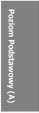
|
H® I |
Narzędzia główne |
Wstawianie Projektowanie P |
rzejścia Animacje i Pokaz slajdów Recenzja Widok ł |
|
*6 |
☆ Style Opcje |
& Okienko animac |
\d Opóźnienie: Z *■ Przesuń do przoi |
|
Rysunek 8.4.1.- |
Karta Animacje | ||
|
Cala karta Animacje została podzielona na 4 grupy: • Podgląd - umożliwia zobaczenie wszystkich wprowadzonych animacji | |||
• *rr
zaznaczonego elementu;
Animacja - pozwala na dodanie osobnego efektu dla wejścia, wyróżnienia oraz wyjścia elementu;
Animacja zaawansowana - daje możliwość dodania animacji, wyświetlenia okienka animacji, wyzwolenia animacji w odpowiednim momencie, a także skopiować całą animację z jednego elementu na drugi Chronomctraż - umożliwia ustalenie po jakim elemencie ma startować animacja dla zaznaczonego obiektu, jak długo ma trwać animacja, a także po upływie jakiego czasu ma się zacząć.
Aby dodać animację do element, należy kliknąć w niego lewym przyciskiem myszy, następnie przejść na kartę Animacje i z grupy Animacja kliknąć w przycisk Style animacji. (Rysunek 8.4.2.)
111
Wyszukiwarka
Podobne podstrony:
Rozdział IV - Animacja w prezentacji Polecenie Początek decyduje czy animacja ma się uruchomić poprz
Przejścia Rozdział IV - Animacja w prezentacji kontrolowania szybkości każdego efektu przejścia
Rozdział IV - Animacja w prezentacji Rysunek 8.4.20. - Dostępne opcje przy wybraniu przejścia
Rozdział IV - Animacja w prezentacji Rysunek 8.4.23 - Wstawianie własnego dźwięku przejścia slajdu J
Rozdział IV - Animacja w prezentacji Przełącz slajd W Przy kliknięciu mysząD Po: 00:00,00 t Rysunek
Rozdział IV - Animacja w prezentacjiPrzyciski akcji Rysunek 8.4.27 - Grupa przycisków akcji Po narys
Rozdział IV - Animacja w prezentacji Okno zostało podzielone na dwie zakładki: •
Rozdział IV - Animacja w prezentacji Rysunek 8.4.32 - Wprowadzanie odsyłacza do strony internetowej
Rozdział IV - Animacja w prezentacji Rozdział IV - Animacja w prezentacjiSpis treści 1.
Rozdział IV - Animacja w prezentacji ☆ Style Opcje animacji ’ efektu Animacja Rysunek 8.4.2. -
Rozdział IV - Animacja w prezentacji Więc ej ef e któw wej kia...Więcej efektów wyróżnienia... Więce
Rozdział IV - Animacja w prezentacji Jednak jeśli wstawimy do slajdu wykres, wtedy możemy ustalić in
Rozdział IV - Animacja w prezentacji Jeśli chcemy dodać kolejne animacje dla tego samego elementu, w
Rozdział IV - Animacja w prezentacji Odtwarzanie •N •----□ animacji Zmienianie kolejności
Rozdział IV - Animacja w prezentacji Opcja Rozpocznij po kliknięciu uruchamia animację dopiero po kl
Rozdział IV - Animacja w prezentacji Polecenie Początek decyduje czy animacja ma się uruchomić poprz
Przejścia Rozdział IV - Animacja w prezentacji kontrolowania szybkości każdego efektu przejścia
Rozdział IV - Animacja w prezentacji Rysunek 8.4.20. - Dostępne opcje przy wybraniu przejścia
więcej podobnych podstron